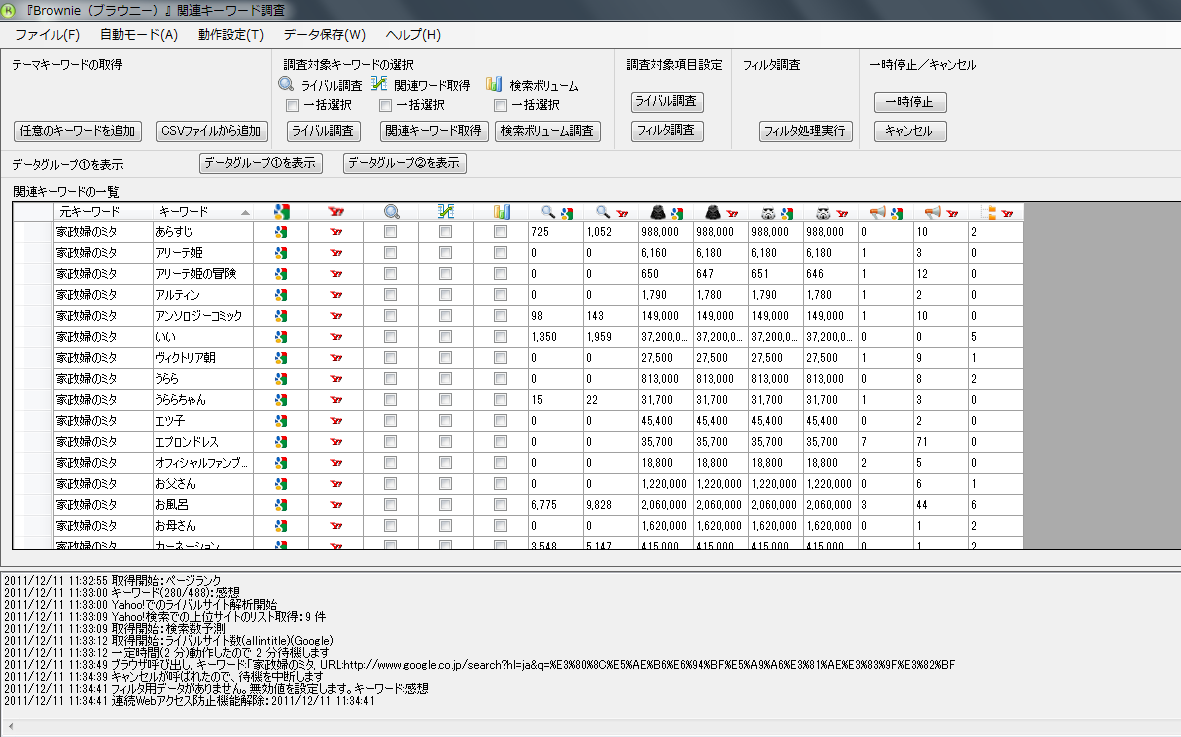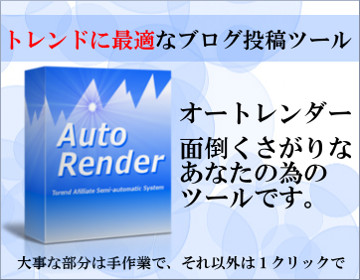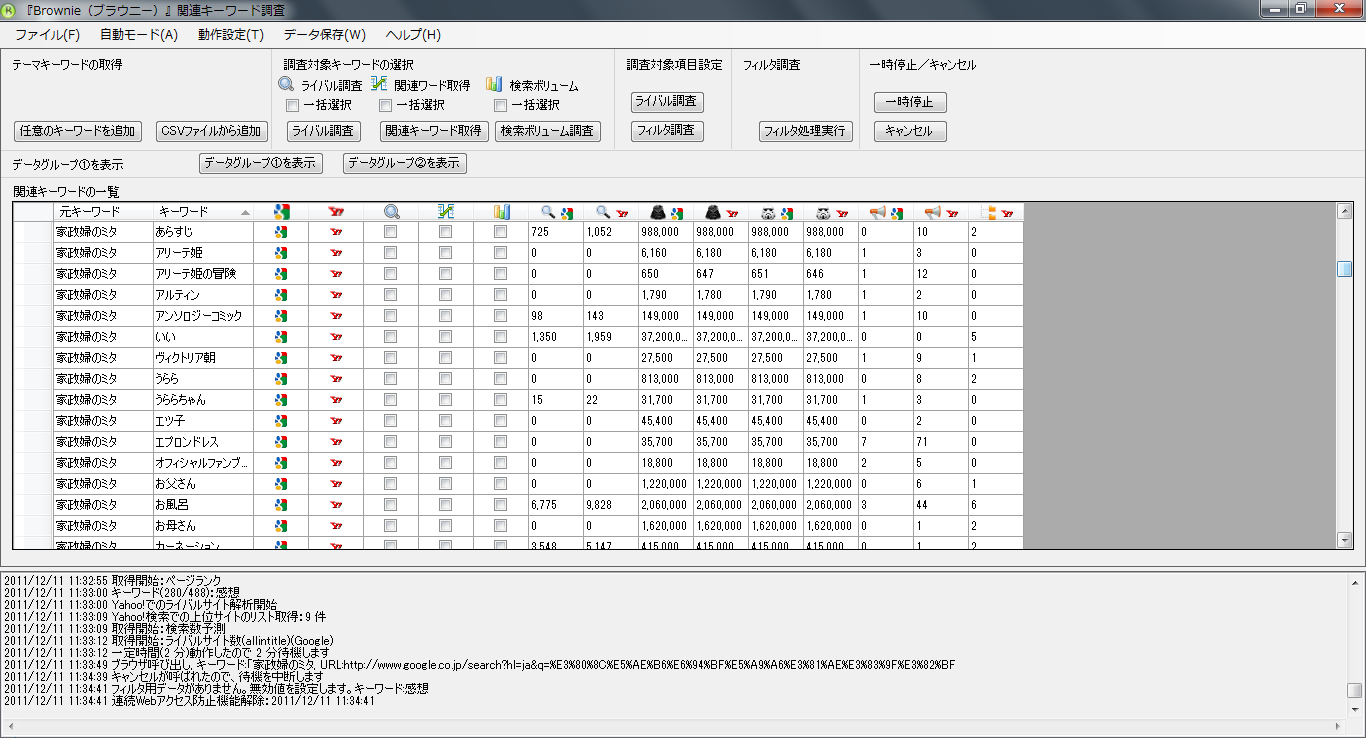情報商材系のASP「infotop(インフォトップ)」では、アフィリエイターが無料でCSVファイルをダウンロードすることができるのですが、注意するポイントがあります。
「infotop(インフォトップ)」のトップページから「アフィリエイターはこちら」をクリック、「アフィリエイター」の「ログイン」をクリックします。
「ログインID」と「パスワード」入力して、ログインします。
上部に並んでいるタブの中から「商品指定リンク作成」をクリックします。
「商品指定リンク作成」の「アフィリエイト商品をさがそう!」での検索結果に応じたCSVファイルをダウンロードできるのですが、いろいろ注意する点があります。
検索に使用する「販売者名」「商品名」「キーワード」は、半角・全角・大文字・小文字などが区別されて検索されます。
CSVファイルから大量のデータを持ったアフィリエイトサイトを作成する場合は、あまり絞り込みすぎると商品数が少なくなってしまうため、大雑把な「キーワード」だけを私用するようにしたほうが良いでしょう。
また、ダウンロードしたいCSVファイルに掲載される「カテゴリ」を選択することができます。
「カテゴリ」を選択せずに全商品から検索したCSVファイルには、アフィリエイトリンクのURLが掲載されていませんでしたので、仕様なのか不具合だったのか分かりませんが、カテゴリごとに検索したほうが良いかもしれません。
そのほかに「商品区分」「絞り込み」「販売価格」「自己アフィリ」「アフィリ報酬」「2ティア報酬」「EPC」「購入率」「登録日」などから、商品を検索することが可能。
こちらもあまり絞り込みすぎると、アフィリエイトサイトに掲載する商品数が少なくなってしまいますので、上手に調整しましょう。
重要なポイントは、「アフィリ報酬」が「1円」となっている商品など、極端にアフィリエイト報酬が少ない商品を除外すること。
ただし、商品ページ数を稼ぎたい場合はこの限りではありません。
また、登録日があまりにも古い商品を除外すること。
この1年間を指定してダウンロードしてみましたが、けっこう販売中止になっているものや、ページすら存在しない商品がありました。
ただし、商品ページ数を稼ぎたい場合はこの限りではありません。
「EPC」や「購入率」から、売れ筋の商品をピックアップすることもできます。
「EPC」とは、総アフィリエイト報酬額をクリック数で割った「1クリックあたりの報酬額」です。
ただし、最近発売されたばかりの商品は「0」となっていますので、最も売れ筋の商品が「0」となっている可能性があります。
設定が完了して「検索」ボタンをクリックすると、対象となる商品情報が表示されます。
最下部には、「検索結果 12,224 件全て」のように検索結果の数が表示されますので、件数を確認します。
あまりにも件数が多い場合、使用しているパソコンのスペックなどにもよると思いますが、CSVファイルを編集するソフトなどの動作が大変重くなりますので、1000件程度が良いかもしれません。
また、レンタルサーバーによって、アップロード可能なファイルの容量の制限がありますので、ファイルサイズにも注意したほうが良いでしょう。
イメージとしては、1件あたり1KBほどの容量があると考えておくと良さそうです。
1000件で1MB、10000件で10MBとなり、実際に12000件程度のCSVファイルは7MB程度、500程度のデータでは500KBほどの容量でした。
ここの「検索結果 12,224 件全て」の部分にチェックマークをつけて、「アフィリエイト登録を行い、メルマガ用リンクも出力する」にもチェック、「CSV出力」ボタンをクリックして、CSVファイルをダウンロードします。
- インフォトップのCSVファイルからWordPressでアフィリエイトサイトを作成する方法
- インフォトップからCSVファイルをダウンロードする方法と注意するポイント
- インフォトップからダウンロードしたCSVファイルを「CSV Importer」でインポート可能なデータに「Microsoft Excel」で加工する方法
- 「Microsoft Excel」で加工したCSVファイルを「Cassava Editor」にてインポート可能なフォーマットに変換する方法
- WordPressにCSVファイルで記事をインポートする前に必ず設定しておいたほうが良い2種類の項目
- 「Microsoft Excel」で加工「Cassava Editor」で変換した「infotop」のCSVファイルを「CSV Importer」でインポートする方法
- インフォトップが無料提供する商品情報のCSVファイルを利用したWordPressブログを作成してみて初めて分かった問題点